Win11资源管理器占用cpu过高怎么办?资源管理器占用cpu过高的解决方法
有很多小伙伴在使用电脑的时候会遇到资源管理器(Explorer.exe)占用CPU过高,而这种情况可能会导致系统性能下降,应用程序响应缓慢甚至无法正常运行。下面小编将向你们介绍一些解决方法,帮助用户应对Win11资源管理器占用CPU过高的情况。
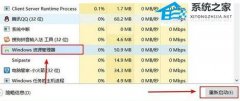
更新日期:2025-03-19
来源:纯净版系统
Win11资源管理器提供了一个直观的用户界面,使用户能够轻松地进行访问、复制、移动、删除文件文件及文件夹等操作。但是有用户遇到了资源管理器打开空白的情况,导致用户无法查看文件和文件夹。对此,下面小编带来了解决方法,帮助用户恢复正常的资源管理器显示。
方法一:
1. 按【 Win + X 】组合键,或【右键】点击任务栏上的【Windows开始菜单】,在打开的隐藏菜单项中,选择【终端管理员】;
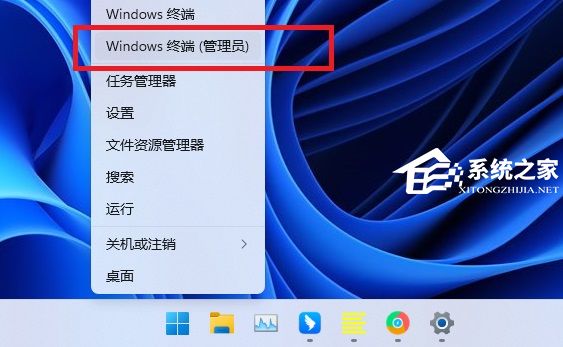
2. 用户账户控制窗口,你要允许此应用对你的设备进行更改吗?点击【是】;
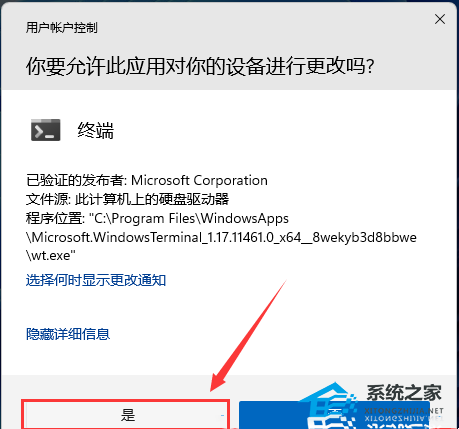
3. 输入【sfc /scannow】命令,执行完成后,按回车;
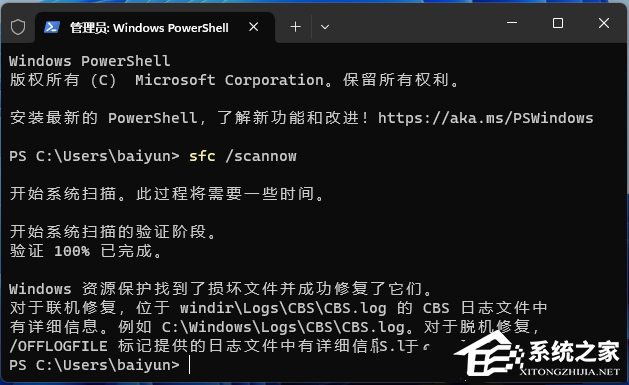
4. 输入【Dism /Online /Cleanup-Image /ScanHealth】命令,执行完成后,按回车;
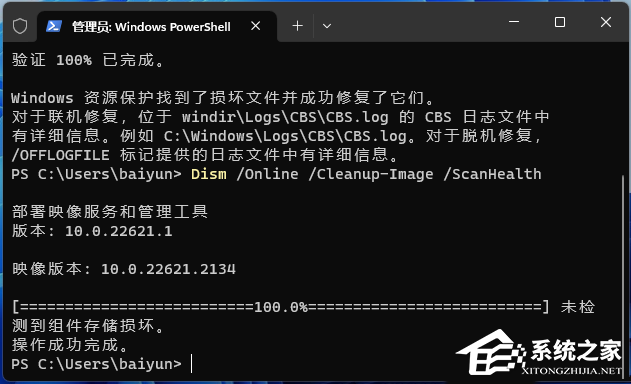
5. 输入【Dism /Online /Cleanup-Image /CheckHealth】命令,执行完成后,按回车;
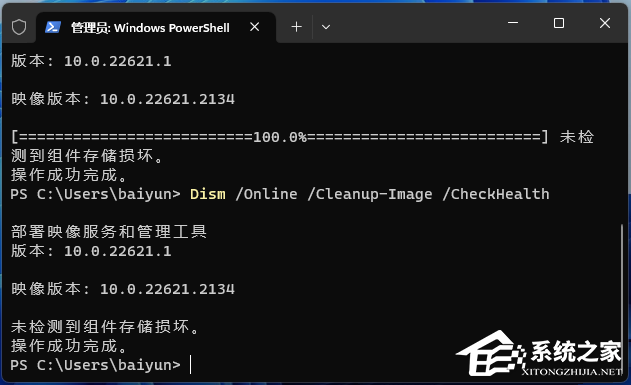
6. 输入【Dism /Online /Cleanup-image /RestoreHealth】命令,执行完成后,按回车。
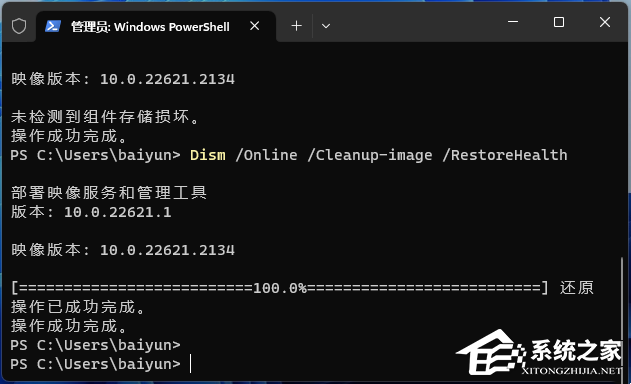
方法二:
1. 点击【···】,打开的下拉项中,选择【选项】;
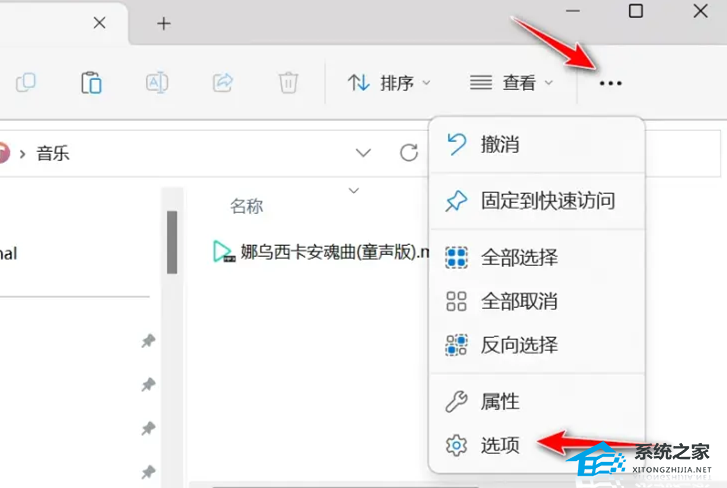
2. 文件夹选项窗口,取消勾选【隐私】的3个勾选框,然后点击【确定】。
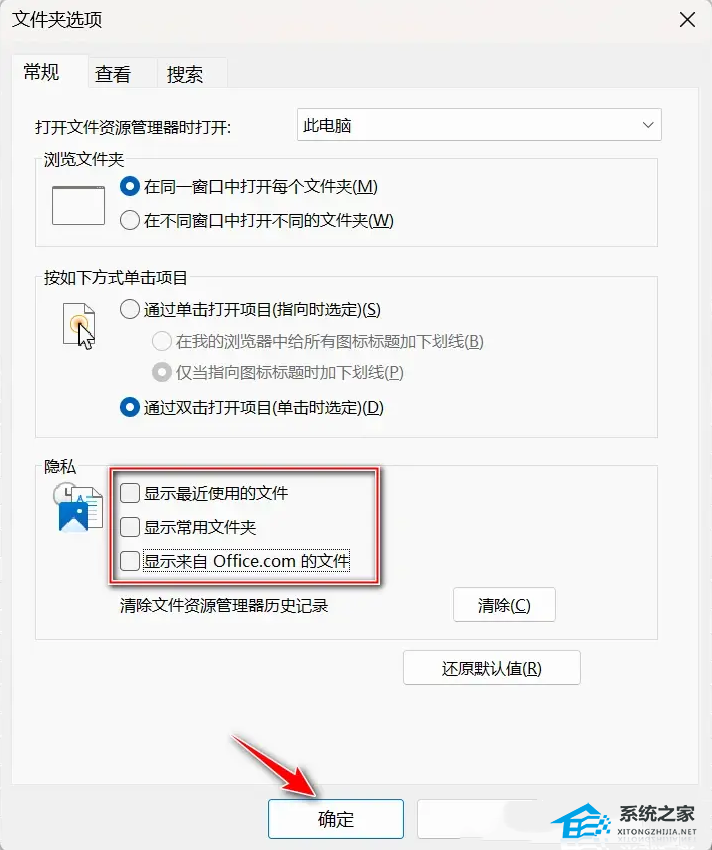
方法三:
1. 按【 Ctrl + Alt + Del 】组合键后,调出锁定界面,然后点击【任务管理器】;
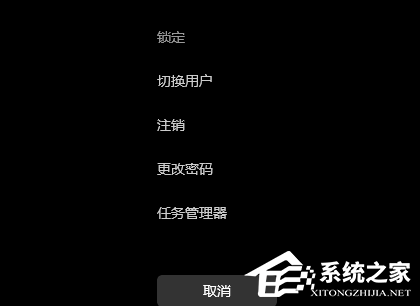
2. 任务管理器窗口,找到名称为【Windows 资源管理器】的进程;
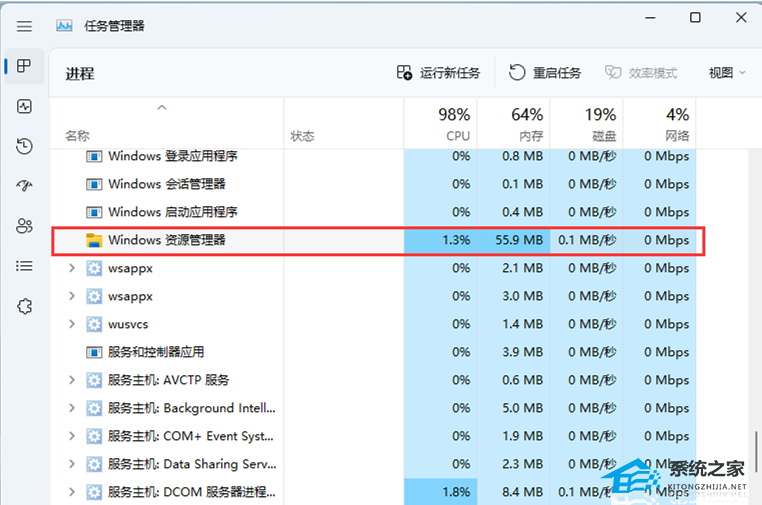
3. 选择【Windows 资源管理器】进程后,再点击右上方的【重启任务】,即可重启Windows 资源管理器,这其实是Windows 资源管理器进程explorer.exe结束后,又重新启动的过程;
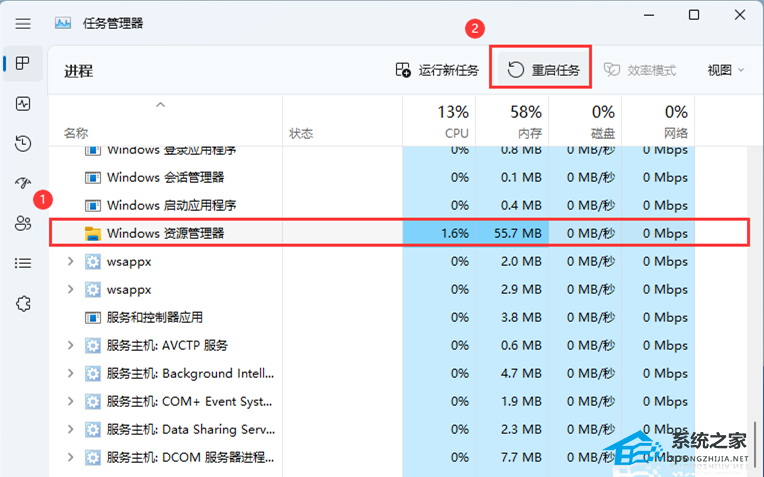
4. 如果不小心结束了Windows 资源管理器进程,也可以在任务管理器窗口,点击右上方的【运行新任务】;
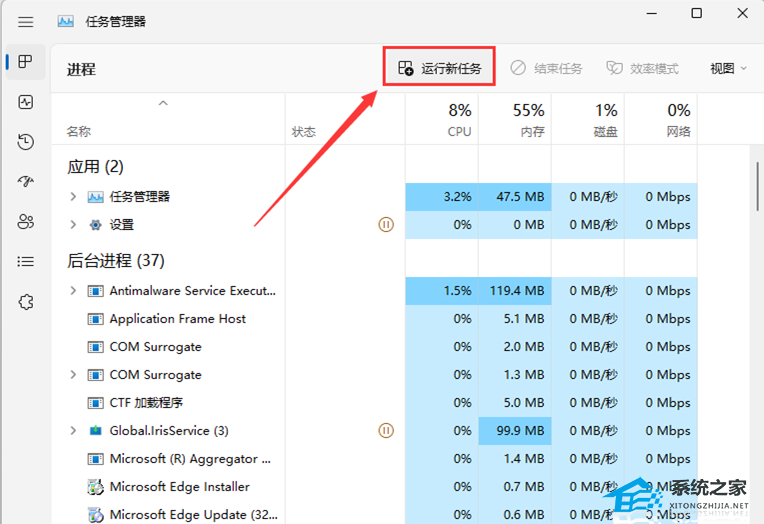
5. 新建任务窗口,输入【explorer.exe】命令,按【确定或回车】,即可重新启动Windows 资源管理器(建议勾选以系统管理权限创建此任务)。
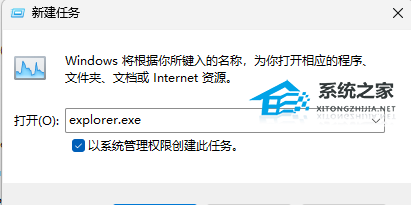
以上就是系统之家小编为你带来的关于“Win11资源管理器打开空白怎么办?三种方法有效解决”的全部内容了,希望可以解决你的问题,感谢您的阅读,更多精彩内容请关注系统之家官网。
Win11资源管理器占用cpu过高怎么办?资源管理器占用cpu过高的解决方法
有很多小伙伴在使用电脑的时候会遇到资源管理器(Explorer.exe)占用CPU过高,而这种情况可能会导致系统性能下降,应用程序响应缓慢甚至无法正常运行。下面小编将向你们介绍一些解决方法,帮助用户应对Win11资源管理器占用CPU过高的情况。
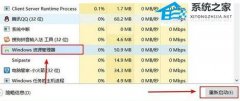
如何优化Win11资源管理器的搜索功能?
Win11资源管理器提供了多种功能,可以帮助用户浏览、搜索、组织和操作电脑中的文件以及文件夹。然而,有时候搜索文件会出现无响应甚至卡死的情况,对此,我们可以试着使用下面的方法,来优化Win11资源管理器的搜索功能。

Win11文件资源管理器快捷访问栏部分字体变英文怎么办?
最近有些用户发现 Win11 资源管理器里的桌面显示英文,甚至有些人的电脑更严重,连控制面板、Windows 工具都变成英文了。那要怎么弄才能把字体变回中文呢?下面我教大家一个方法,希望对你们有用!

Win11文件资源管理器访问栏图标消失如何找回?
最近有些 Win11 用户说他们的电脑出了点问题,就是文件资源管理器的图标不见了,不知道咋回事儿。可能是因为访问栏设置被改了,或者系统出错了,还有可能是第三方软件起冲突了。下面是我找的一些解决办法,咱们一起看看吧!

一招教你删除Win11 23H2删除资源管理器中的图库!
最近有个人把电脑升级到了Win11 23H2版本,然后在用的时候发现资源管理器多了一个图库项。虽然他觉得这个功能没什么用,就想把它删掉。那要怎么删呢?其实特别简单,只要几步就可以搞定了!咱们一起来看看吧!
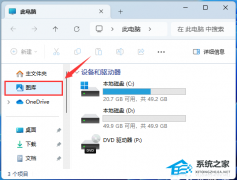
Win11 23H2打开资源管理器卡顿怎么办
好多人都已经升到 Win11 23H2 版本啦,不过有时候用的时候会发现资源管理器有点卡,这样就会影响到工作效率和体验,那怎么办呢?别担心,小编来教你们三个方法解决这个问题。

Win11 23H2资源管理器主文件夹的删除方法
大家好!最近有小伙伴升级到了 Win11 23H2 系统,结果在资源管理器里看到好多主文件夹,感觉有点儿鸡肋,又占地方,就想把它们删掉。别急,小编这就给大家分享一个简单的方法,让你轻松删除 Win11 23H2 电脑上的主文件夹,以后资源管理器就看不到它们啦!
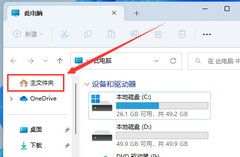
在Win11 23H2启用文件资源管理器多标签页的方法
大家好啊!如果你升级到了 Win11 23H2 版本,发现文件资源管理器没有显示多标签页,那你应该会很困扰吧!毕竟,这个功能真的能让你的操作变得更方便呢!所以,今天小编要来教大家怎么启用 Win11 23H2 电脑里的文件资源管理器多标签页功能哦!接下来就让我们一起看看具体的操作步骤吧!

Win11 23H2电脑资源管理器改成旧版Win10样式的方法
大家好,今天要跟大家分享一下如何在Win11 23H2电脑上改回Win10风格的资源管理器。如果你也是因为想体验新功能而把系统升级到了Win11,但又不太习惯新版的资源管理器,那这篇文章就非常适合你啦!接下来我会详细讲解如何设置,让大家的电脑回归到熟悉的Win10界面哦!

更新Win11 23H2后资源管理器不是新版的解决方法
大家好,如果你的Win11电脑更新到了23H2版本,但是发现资源管理器还是老样子,不知道怎么弄成新版的,别担心,我来给你介绍一下具体的解决方法,让你的Win11 23H2电脑的资源管理器变成新版的。

Win11文件资源管理器如何清除快速访问历史记录?
快速访问功能是一项很酷的功能,可以帮助用户轻松地访问经常使用的文件和文件夹,不仅可以提高您的工作流程速度,还可以提高您的整体工作效率。那我们要如何清除文件资源管理器上的快速访问历史记录呢?下面就来一起看看操作方法。

Win11 22H2怎么启用文件资源管理器的多标签页功能?
Win11 22H2是微软推出的一个重要版本更新,对文件资源管理器增加了对标签页功能的支持,新版本中并不会带来多标签页的文件管理器。那么我们要怎么开启文件资源管理器的多标签页功能?下面小编就来教教大家。

去除win11资源管理器中的主文件夹方法分享!
最近有用户问怎么去除windows11中的主文件夹,刚好我也是一个不喜欢这个的,下面小编就为大家带来两种方法,用户可以根据自己的需求选择!

win11怎么重启资源管理器?
win11怎么重启资源管理器?当电脑出现异常出现卡顿的时候,我们可以重新启动资源管理器解决问题,那么win11系统该怎么重启资源管理器呢?下面小编就给大家介绍的是win11重启资源管理器的方法,还不太清楚的小伙伴快来跟小编一起学习一下吧!

[技巧]如何关闭Win11的资源管理器多标签?
微软在Win11系统的资源管理器上添加了多标签功能,但并不是所有的用户都习惯这个功能,有什么办法可以关闭吗?小编在网上查询了很久,终于找到了解决的办法,有同样问题的用户可以接下去看。
![[技巧]如何关闭Win11的资源管理器多标签?](https://img.chunjingban.net/2023/0725/202307251690262867561034.jpg?imageView2/1/w/100/h/90/interlace/1)